Notice LG W2253V
Liens commerciaux

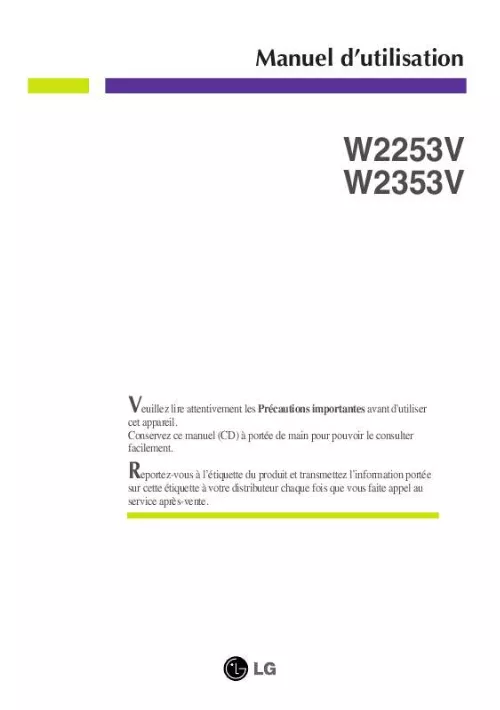
Extrait du mode d'emploi LG W2253V
Les instructions détaillées pour l'utilisation figurent dans le Guide de l'utilisateur.
Cordon d'alimentation Câble vidéo Type prise secteur Prise casque Equipement AV (Décodeur, DVD, Vidéo, Console de jeux vidéo) Signa numérique DVI(Cette fonction n'est pas disponible dans tous les pays) Adaptateur pour Macintosh Avec les ordinateurs Apple Macintosh, un adaptateur est nécessaire pour passer du connecteur VGS D-sub haute densité à 15 broches sur 3 rangées du câble fourni au connecteur à 15 broches sur 2 rangées. Touchez la touche sur le panneau latéral pour allumer l'appareil. Lorsque le moniteur est allumé, la fonction « Self Image Setting » est executée automatiquement. (Uniquement à l'entrée du câble signal D-sub ) REMARQUE `Self Image Setting Function' ('Réglage automatique de l'image'): Cette fonction fournit à l'utilisateur des réglages d'écran optimaux. Lorsque l'utilisateur connecte le moniteur pour la première fois, cette fonction règle automatiquement l'écran aux réglages optimaux sur des signaux d'entrée individuels. Fonction `AUTO/SET': Lorsque vous rencontrez des problèmes, comme une image trouble, des lettres troubles, du scintillement ou une image déformée lors de l'utilisation du dispositif ou après avoir changé la résolution de l'écran, appuyez sur le bouton de réglage automatique AUTO/SET pour améliorer la résolution. C6 Connexión du moniteur Utiliser le support de câble (Cette caractéristique n'est pas disponible à tous les modes. ) OPEN Support pour câble OPEN " ! OP EN C7 Fonctions du panneau de commande Commandes du panneau 1 2 3 4 5 6 7 8 Commande Bouton Fonction Utilisez ce bouton pour entrer dans l'élément MODE CINÉMA, LUMINOSITÉ AUTOM. , COMMANDE TEMPOREL, SENSEUR DIRECT, SMART, pour les d'informations, reportez-vous à la page C16. Lors d'entrée de DSUB et DVI, utiliser ce bouton à entrer EZ ZOOMING, 4:3 LARGE, PHOTO EFFECT. Lors d'entrée de HDMI, utiliser ce bouton à entrer 4:3 LARGE, PHOTO EFFECT, VOLUME. Pour plus de l'information, à la page C17-C18. Ce bouton permet de faire apparaître et disparaître l'affichage du menu à l'écran. OSD VERROUILLAGE/DEVERROUILLAGEE Cette fonction permet de verrouiller les paramètres de contrôle actuels, afin que ces derniers ne soient pas modifiés par inadvertance. Pour verrouiller les paramètres OSD, appuyez et maintenez enfoncé le bouton MENU pendant plusieurs secondes. Le message « OSD VERROUILLAGE » apparaît. [...] L'élimination de ce produit doit s'effectuer conformément aux réglementations en vigueur dans votre pays. C2 Connexion du moniteur Avant de mettre en service le moniteur, assurez-vous qu'il est éteint, et que le l'ordinateur et les autres périphériques sont également éteints. Installation du socle 1. Placez le moniteur écran vers le bas sur un linge doux. Insérez la Base du socle dans le Corps du socle dans la direction indiquée cidessous. Corps du socle Base du socle 3. Serrez le verrou de base dans le sens perpendiculaire. Une fois l'assemblage du socle terminé, relevez le moniteur délicatement et tournez-le face à vous. Important Cette illustration présente un modèle de connexion général. Votre moniteur peut être différent de celui présenté ici. Ne transportez pas le moniteur en le maintenant la tête en bas par le socle. Il risque de tomber et de s'endommager, ou bien de vous blesser le pied. C3 Connexion du moniteur Démontez le socle 1. Placez un coussin ou un chiffon mouillé sur une surface plate. Placez l'antérieur du moniteur vers le bas sur le coussin ou le chiffon mouillé. Changez le verrou sur le produit comme illustré ci-dessous et tournez-le dans le sens de la flèche. Si Vous ne pouvez pas libérer la base bien que le verrou soit à la place de délivrance, appuyez le verrou indiqué et essayez une autre fois. Tirez sur le socle pour le retirer. C4 Connexion du moniteur Avant de mettre en service le moniteur, assurez-vous qu'il est éteint, et que le l'ordinateur et les autres périphériques sont également éteints. Positionnement de votre écran 1. Ajustez la position de l'écran selon vos préférences pour une utilisation optimale. Rango de inclinación: -5°~15° Ergonomie Il est recommandé d'incliner le moniteur vers l'avant d'un angle qui ne doit pas excéder 5 degrés afin de garder une position ergonomique et confortable. C5 Connexion du moniteur Connexion à l'ordinateur 1. A B C D Assurez vous d'éteindre l'ordinateur et le produit. Connecter le câble comme indiqué dans le formulaire carte esquisse de 1 à 2. Connectez le câble DVI-D REMARQUE La vue arrière de l'appareil est volontairement simplifiée. Connectez le câble D-sub (PC) Elle représente un modèle général ; il se peut que votre moniteur soit différent. [...]..
Téléchargez votre notice ! Téléchargement gratuit et sans inscription de tous types de documents pour mieux utiliser votre ecran LG W2253V : mode d'emploi, notice d'utilisation, manuel d'instruction. Cette notice a été ajoutée le Vendredi 9 Septembre 2009.
Vous pouvez télécharger les notices suivantes connexes à ce produit :
 LG W2253V (1901 ko)
LG W2253V (1901 ko) LG W2253V (5575 ko)
LG W2253V (5575 ko)
Vos avis sur le LG W2253V
 Trã¨s bon ã©cran, a voir à l'usage. Bon appareil
bon rapport qualité /prix
grande sensibilité du panneau de commande digital parfois désagréable, bien mais pas facile d'utilisation, design agréable, fiable mais les connexions pourraient être plus accessibles. Bon dans l'ensemble, très bien. Superbe ecran tout simplement, les touches sont inutilisables, excellent moniteur, rien à redire si ce n'est la navigation du menu un peu complexe, tres bon produit
Trã¨s bon ã©cran, a voir à l'usage. Bon appareil
bon rapport qualité /prix
grande sensibilité du panneau de commande digital parfois désagréable, bien mais pas facile d'utilisation, design agréable, fiable mais les connexions pourraient être plus accessibles. Bon dans l'ensemble, très bien. Superbe ecran tout simplement, les touches sont inutilisables, excellent moniteur, rien à redire si ce n'est la navigation du menu un peu complexe, tres bon produit
 Bien met je n'arrive pas a switcher hdmi a dvi, cette écran est un des meilleurs , je le conseille fortement. Un bon compromis auquel il manque cependant un réglage directionnel vertical suffisant, bon produit, très bon produit. Produit fiable
, bonne tv
. Il s'éteint tout seul, tres bon materiel, il manque la possibilité de régler l'inclinaison et la hauteur de l'écran, impossible a regler sans la notice
Bien met je n'arrive pas a switcher hdmi a dvi, cette écran est un des meilleurs , je le conseille fortement. Un bon compromis auquel il manque cependant un réglage directionnel vertical suffisant, bon produit, très bon produit. Produit fiable
, bonne tv
. Il s'éteint tout seul, tres bon materiel, il manque la possibilité de régler l'inclinaison et la hauteur de l'écran, impossible a regler sans la notice
 Très bon écran, je suis satisfaite du produit mais je ne me souviens plus comment utiliser les menus. Je ne souhaite pas donner mon avis, bon moniteur mais reglages pas facil, pas mal mais bug. Rien a dire.
Très bon écran, je suis satisfaite du produit mais je ne me souviens plus comment utiliser les menus. Je ne souhaite pas donner mon avis, bon moniteur mais reglages pas facil, pas mal mais bug. Rien a dire.


